使用者
![]() 系統功能說明 > 安全性與系統 > 使用者
系統功能說明 > 安全性與系統 > 使用者
適用版本 : 供應商平台簡易版,供應商平台基本版,客戶端。
此功能用於管理及維護使用者與二級聯絡人,僅開放給管理者檢視及操作。
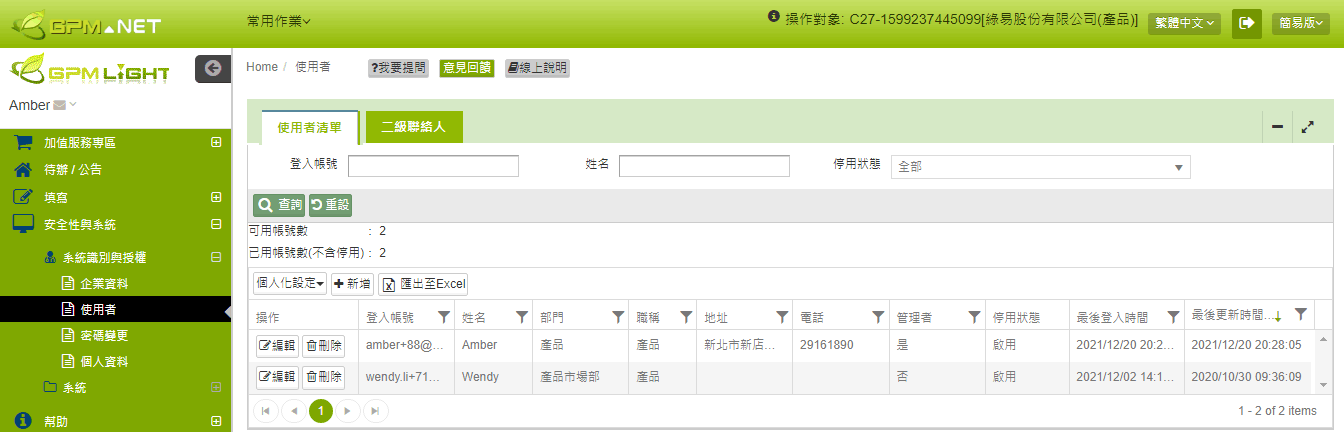
使用者清單欄位說明
基本資料欄位
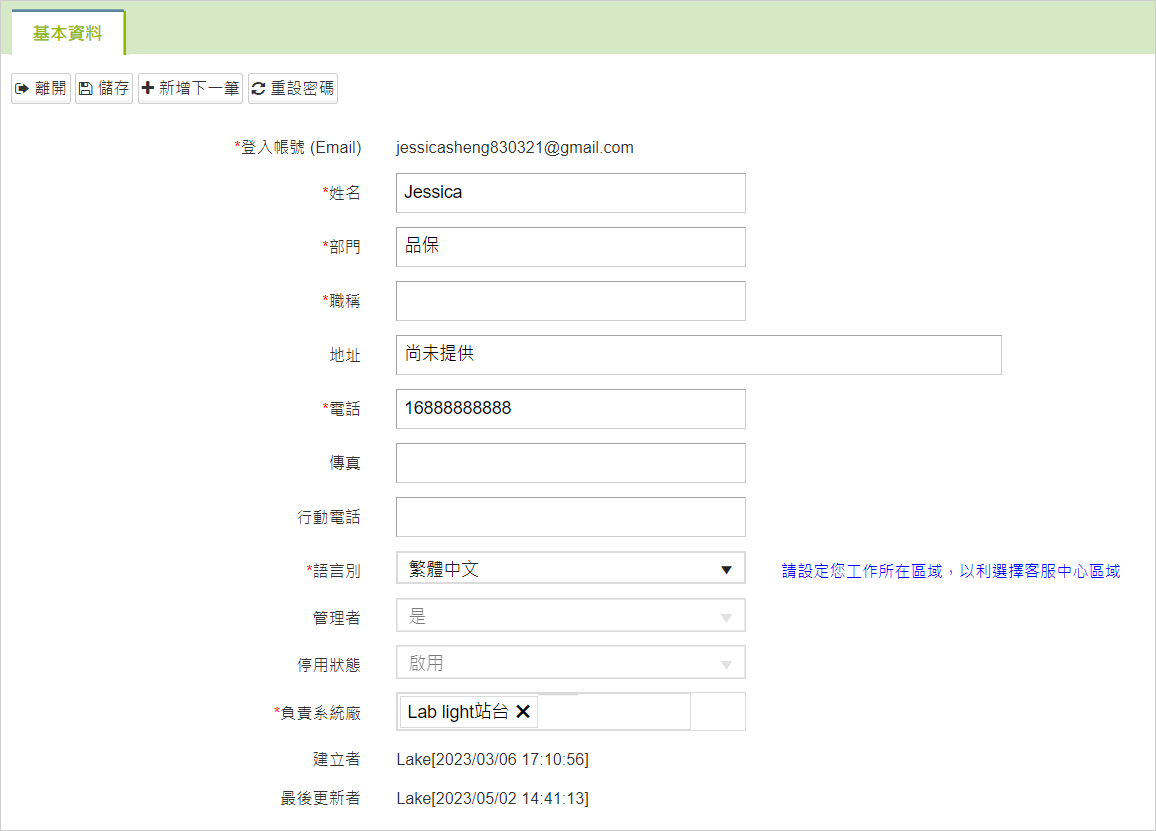
| 欄位名稱 | 欄位說明 | 備註 |
|---|---|---|
| *登入帳號 | 登入帳號必須是用戶的電子郵件帳號,系統的啟用通知將直接寄至本帳號。建議使用公司所配發的電子郵件帳號 | 必填 |
| *姓名 | 使用者的中/英文姓名 | 必填 |
| *部門 | 部門全名 | 必填 |
| *職稱 | 使用者在工作上的職稱 | 必填 |
| 地址 | 使用者在工作上的公司地址 | |
| *電話 | 使用者在工作上的公務電話號碼 | 必填,只能填數字+符號 |
| 傳真 | 傳真號碼 | |
| 行動電話 | 使用者在公務上所使用的行動電話號碼 | 若選擇簡體語系此欄位為必填,只能填數字+符號 |
| *語言別 | 可選取慣用的語系,目前有 1)繁體中文 2)簡體中文 3) 英文(English) 可供選取。選取的語系將做為用戶登入時的預設語系 | 必填 |
| 管理者 | 如果是由管理員建立的新使用者,預設為"否" | |
| 帳號停用 | 預設為"否",若使用者離職或異動,於此處設定帳號停用 | |
| *負責系統廠 | 需在下拉清單中選取客戶名稱,該使用者才能看到客戶的發佈事項 | 必填 |
| EMail驗證 | 啟用EMail驗證後,登入系統時,將要求增加輸入驗證碼,,完成驗證才可登入。可加強保護帳戶安全 |
使用者清單查詢說明
查詢條件欄位
您可以設定多個不同的查詢條件,查詢特定範圍的使用者記錄,你可以設定下列查詢條件:
- 登入帳號
- 姓名
- 帳號停用
上面各項查詢條件可以不做特別設定(查詢全部資料),或設定1個以上的多個條件,系統將找出符合所有條件的特定資料。設定完成後點選![]() 鍵即可查詢。如果想要清除所有已設定的查詢條件,可以點選
鍵即可查詢。如果想要清除所有已設定的查詢條件,可以點選 ![]() 重新設定。
重新設定。
查詢結果
使用者帳號的查詢結果將呈現在右下方的表格中,您可以依據需求針對個別記錄處理,亦可依下列方式操作:
- 如果需要依特定欄位排序,可以點擊選定欄位的標題。
- 如果希望依特定條件篩選資料,可以點繫標題欄位右側的過濾鍵
 ,設定個別條件為查詢結果做進一步篩選。
,設定個別條件為查詢結果做進一步篩選。 - 或是點選表格上方的
 將查詢結果匯出成檔案。
將查詢結果匯出成檔案。
如果想了解詳細的查詢功能操作,請參閱 操作介面說明。
新增使用者
您可以依下面的操作步驟新增使用者:
- 點選 ezGPM.NET 平台功能列上的 安全性與系統 > 系統識別與授權 > 使用者 ,開啟使用者查詢頁。
- 點選畫面上
 鍵,開啟新增使用者-基本資料視窗。
鍵,開啟新增使用者-基本資料視窗。 - 依畫面上各欄位要求填入資料,資料填寫完成後點選
 完成新增使用者。
完成新增使用者。 - 系統立即寄出啟用信件至使用者信箱。
選擇簡體語系,將會進行手機簡訊驗證。
編輯已有使用者資料
您可以依下面的操作步驟編輯使用者資料:
點選 ezGPM.NET 平台功能列上的 安全性與系統 > 系統識別與授權 > 使用者,開啟使用者查詢頁。
點選畫面上
 鍵,開啟使用者-基本資料視窗。
鍵,開啟使用者-基本資料視窗。依畫面上各欄位要求以及您的需求修改資料,資料填寫完成後點選
 完成編輯使用者資料。
完成編輯使用者資料。
🔔 注意 若人員異動請以[停用]帳號代替[刪除]帳號,才可回查操作歷程;一般用戶無法停用管理者帳號。
重設使用者密碼
點選 ezGPM.NET 平台功能列上的 安全性與系統 > 系統識別與授權 > 使用者 ,開啟使用者查詢頁。
點選畫面上
 鍵,開啟使用者-基本資料視窗。
鍵,開啟使用者-基本資料視窗。點選視窗上方
 鍵,此時開啟密碼變更視窗 ,系統管理者可以協助重設密碼。
鍵,此時開啟密碼變更視窗 ,系統管理者可以協助重設密碼。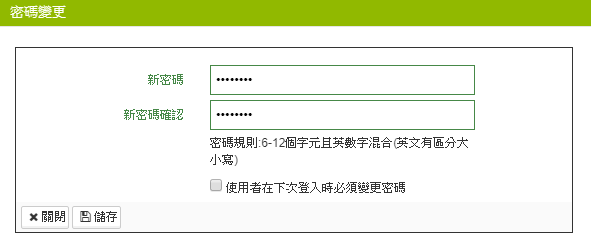
完成後點選畫面上的
 鍵,完成重設密碼,系統立即寄出通知信件至使用者信箱。
鍵,完成重設密碼,系統立即寄出通知信件至使用者信箱。
二級聯絡人欄位說明
基本資料欄位
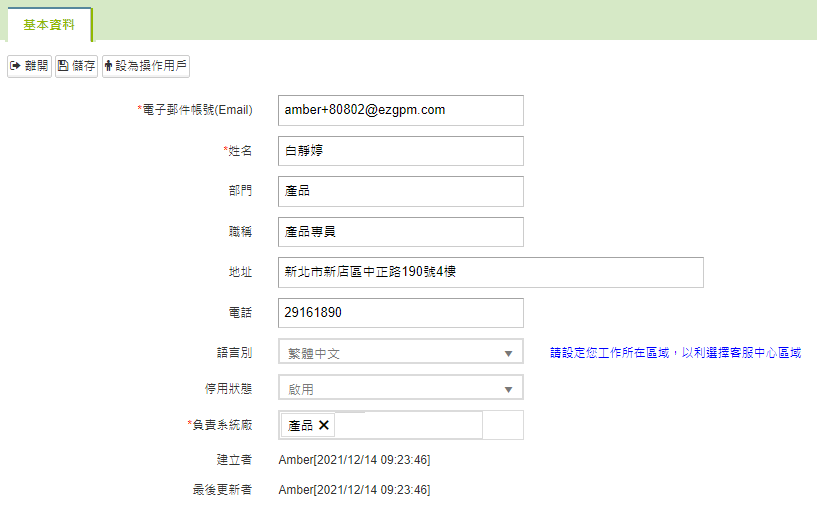
| 欄位名稱 | 欄位說明 | 備註 |
|---|---|---|
| *電子郵件帳號(Email) | 二級聯絡人的電子郵件帳號,待辦通知信會副本寄送到該郵箱 | 必填 |
| *姓名 | 二級聯絡人的中/英文姓名 | 必填 |
| 部門 | 部門全稱 | |
| 職稱 | 二級聯絡人在工作上的職稱 | |
| 地址 | 二級聯絡人在工作上的公司地址 | |
| 電話 | 二級聯絡人在工作上的公務電話號碼 | 只能填寫數字+符號 |
| 語言別 | 可選擇慣用的語系,目前有 1)繁體中文 2)简体中文 3) 英文(English) 可供選擇。 | 必填 |
| 停用狀態 | 預設為"否",若二級聯絡人離職或職務變動,可在此處設定帳號停用,設定停用後,不再收到待辦通知郵件 | 只有A級廠商的二級聯絡人會收到待辦通知郵件 |
| *負責系統廠 | 需在下拉列表中選擇客戶名稱,該二級聯絡人才能收到該客戶的待辦通知郵件 | 必填 |
命令列
| 功能名稱 | 功能說明 | 備註 | |
|---|---|---|---|
 | 設為操作用戶 | 將該二級聯絡人的角色變更為使用者 |
二級聯絡人清單查詢方式與使用者一樣,請參考使用者清單查詢說明。
新增二級聯絡人
您可以依照下面的操作步驟新增二級聯絡人:
- 點選 ezGPM.NET 功能列上的 安全性與系統 > 系統識別與授權 > 使用者,開啟二級聯絡人頁籤。
- 點選頁面上
 鍵,打開新增二級聯絡人-基本資料視窗。
鍵,打開新增二級聯絡人-基本資料視窗。 - 依頁面上各欄位要求填入資料,資料填寫完成後點選
 完成新增二級聯絡人。
完成新增二級聯絡人。 - 新增完成的次日,系統會副本寄送待辦通知郵件到二級聯絡人郵箱。
編輯二級聯絡人資料
您可以依照下面的操作步驟編輯二級聯絡人資料:
點選 ezGPM.NET 功能列上的 安全性與系統 > 系統識別與授權 > 使用者,開啟二級聯絡人頁籤。
點選頁面上
 鍵,開啟二級聯繫人-基本資料視窗。
鍵,開啟二級聯繫人-基本資料視窗。依頁面上各欄位要求以及您的需求修改資料,資料填寫完成後點選
 完成二級聯絡人資料編輯。
完成二級聯絡人資料編輯。
二級聯絡人資料無法刪除,只能停用。
二級聯繫人設為使用者
如果需要讓二級聯絡人登入平台回覆調查表,您可以依照下面的步驟操作:
- 點選 ezGPM.NET 功能列上的 安全性與系統 > 系統識別與授權 > 使用者 ,開啟二級聯絡人頁籤。
- 點選對應二級聯絡人左邊的
 鍵,打開二級聯絡人-基本資料視窗。
鍵,打開二級聯絡人-基本資料視窗。 - 點選頁面左上方的
 ,系統會跳轉到使用者基本資料的編輯頁面。
,系統會跳轉到使用者基本資料的編輯頁面。 - 補充填寫必填欄位,填寫完成後點選
 完成角色變更。
完成角色變更。 - 系統會立即發送啟用郵件到使用者郵箱。
選擇簡體語系,將會進行手機訊息驗證。
